Jeśli udostępniasz Film z YouTube znajomym, ale chcesz wskazać konkretną sekcję filmu, musisz użyć sygnatury czasowej filmu. Możesz udostępnić sygnaturę czasową bezpośrednio, mówiąc widzowi, aby sam przesunął suwak odtwarzania do innego punktu początkowego, ale powoduje to niepotrzebną pracę dla widza.
Łatwiejszy sposób udostępniania filmu z YouTube przy użyciu innego punktu początkowego jest utworzenie linku do sygnatury czasowej YouTube. Link do sygnatury czasowej pomija początek filmu, dzięki czemu widzowie mogą automatycznie obejrzeć film z innego punktu początkowego. Jeśli chcesz wiedzieć, jak utworzyć link do sygnatury czasowej YouTube, oto, co musisz zrobić.
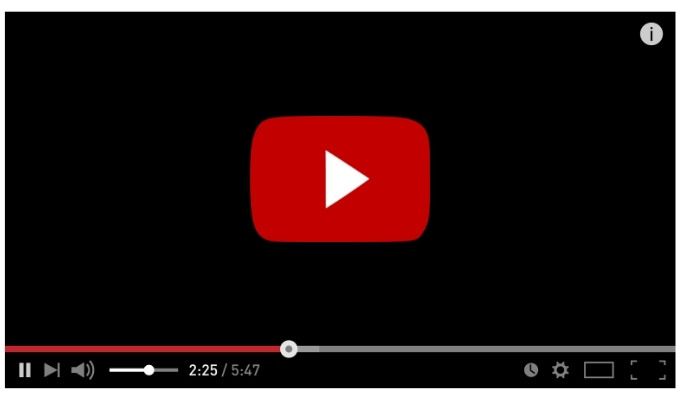
Jak utworzyć link do sygnatury czasowej YouTube na komputerze lub Mac
Najłatwiejszym sposobem utworzenia linku do sygnatury czasowej YouTube do udostępniania jest bezpośrednie skorzystanie z witryny YouTube. Chociaż istnieją strony internetowe, które pomagają tworzyć linki ze znacznikami czasu w YouTube, nie są one wymagane.
Zamiast tego możesz wykonać poniższe czynności, aby utworzyć link do YouTube z wybraną sygnaturą czasową i udostępnić go innym użytkownikom.
Te kroki będą działać dla wszystkich użytkowników komputerów PC i Mac jako Witryna YouTube jest niezależna od platformy. Jeśli jednak masz problemy, być może musisz najpierw zalogować się do YouTube przy użyciu konto Google.
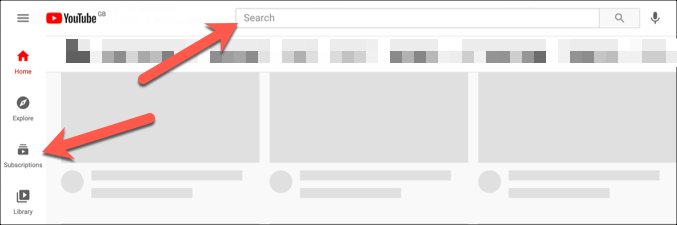
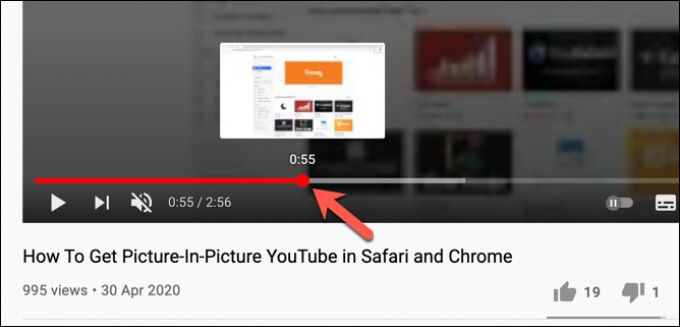
- Po ustawieniu nowej pozycji sygnatury czasowej możesz utworzyć nowy link do sygnatury czasowej YouTube, wybierając przycisk Udostępnijpod samym filmem.

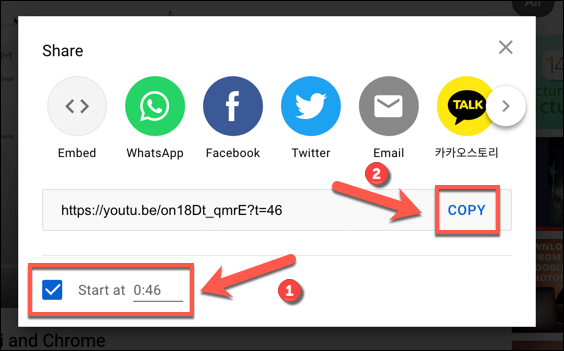
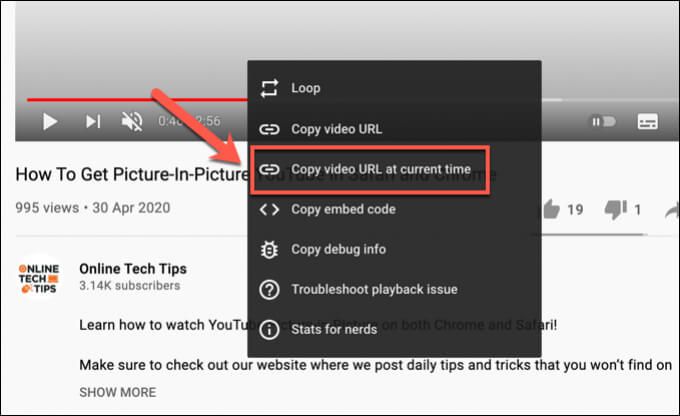
Tworzenie ręcznego linku z sygnaturą czasową dla filmów w YouTube
Jeśli skopiujesz link do YouTube przy użyciu funkcji udostępniania filmu z alternatywnej pozycji początkowej, do adresu URL zostanie dodany parametr sygnatury czasowej. YouTube ładuje film z innego punktu początkowego i rozpoczyna odtwarzanie, a nie od początku filmu.
Możesz utworzyć ten znacznik czasu linki ręcznie bez ładowania YouTube. Aby to zrobić, potrzebujesz linku do odtwarzania wideo w YouTube.
Na przykład rozpocznij jeden z filmów na YouTube z poradami technicznymi w trybie online od alternatywnego punktu początkowego. Weź adres URL filmu i dodaj parametr ?t=0 lub &t=44sna końcu adresu URL, zastępując wartość 0nową pozycją początkową (w sekundach) aby rozpocząć odtwarzanie.
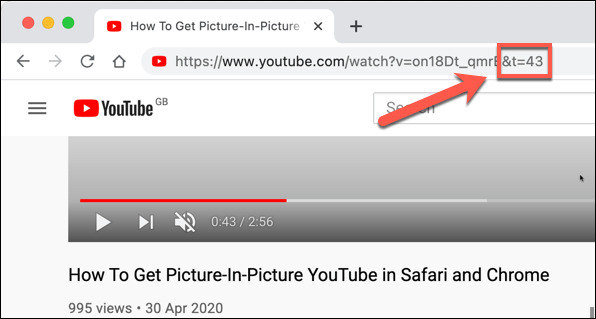
Używany parametr (za pomocą znaków specjalnych ?lub &) będzie zależał od URL YouTube, którego używasz. Na przykład, jeśli używasz standardowej domeny youtube.com(np. https://youtube.com/watch?v=on18Dt_qmrE&t=44 ), musisz dodać &t=na końcu adresu URL, dodając nowy punkt początkowy w ciągu kilku sekund.
W przypadku dłuższych filmów możesz również użyć minut i sekund, używając parametru &t=XmYsz parametrem youtube .comzastępując Xliczbą minut i Yliczbą sekund.
Jednak YouTube ma również skróconą domenę (youtu.be), którą zobaczysz, jeśli użyjesz funkcji udostępniania filmów w celu skopiowania adresów URL filmów. W przypadku tych domen musisz zamiast tego dodać ?t=na końcu adresu URL, dodając nowy punkt początkowy w ciągu kilku sekund.
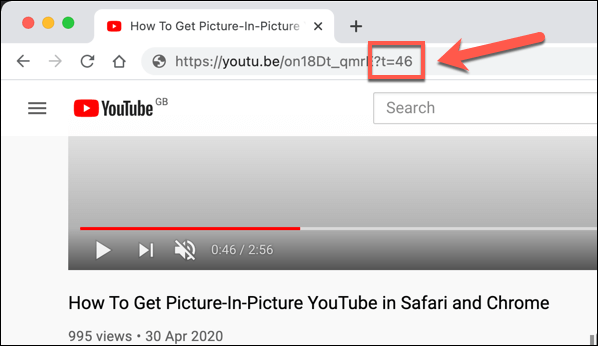
Na przykład wszystkie poniższe adresy URL rozpoczną odtwarzanie wideo 43 sekundy po punkcie początkowym w YouTube, używając ?t=dla skróconej domeny i &t=( lub &t=XmYs) dla domeny standardowej:
https://youtu.be/on18Dt_qmrE?t=43
https://www.youtube.com/watch?v=on18Dt_qmrE&t=43
https://www.youtube.com/watch?v=on18Dt_qmrE&t=0m43s
Jak utworzyć link z sygnaturą czasową YouTube na urządzeniach mobilnych
Niestety, aplikacja mobilna YouTube dla Użytkownicy Androida, iPhone'a i iPada nie pozwalają na bezpośrednie tworzenie linków z sygnaturą czasową YouTube. Najpierw musisz skopiować adres URL filmu, korzystając z funkcji udostępniania aplikacji YouTube, a następnie ręcznie dodać parametry sygnatury czasowej, wykonując czynności opisane w powyższej sekcji.
Upewnij się, że Aplikacja YouTube jest najpierw instalowana na Twoim urządzeniu mobilnym. Konieczne może być również zalogowanie się przy użyciu konta Google.
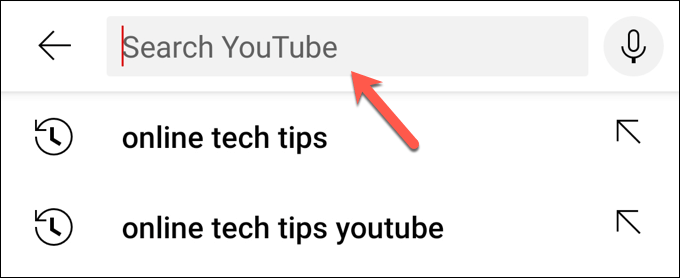
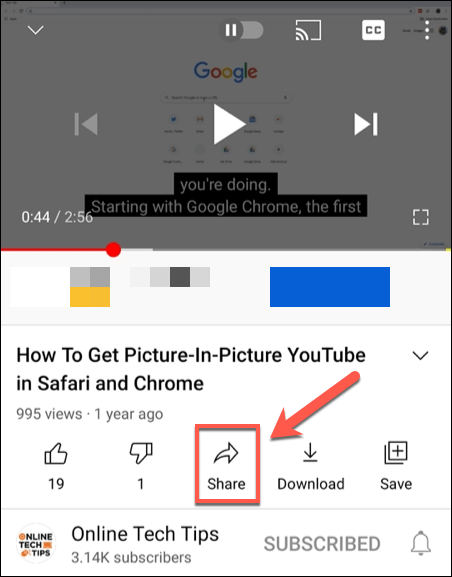
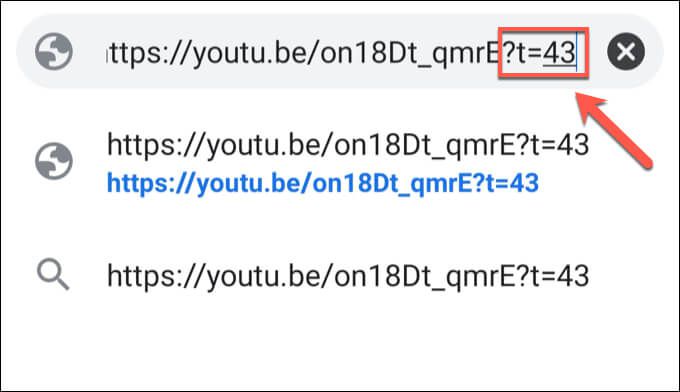
Skuteczne korzystanie z YouTube
Utworzenie linku do sygnatury czasowej YouTube pozwala szybko wskazać części filmu, które chcesz udostępnić, oszczędzając czas Tobie i innym. Istnieją inne sposoby na efektywniejsze korzystanie z funkcji YouTube, od zmniejszenie wykorzystania danych z YouTube na urządzeniach mobilnych do bez reklam z Subskrypcja YouTube Premium.
Możesz także pomyśleć o pobieranie list odtwarzania z YouTube, aby odtwarzać filmy w ruchu bez narażania limitu transmisji danych mobilnych, lub rozważ zgrywanie dźwięku z filmów z YouTube (o ile masz pozwolenie). Jeśli jednak YouTube nie jest dla Ciebie, pamiętaj, że możesz szybko usuń swoje konto YouTube.